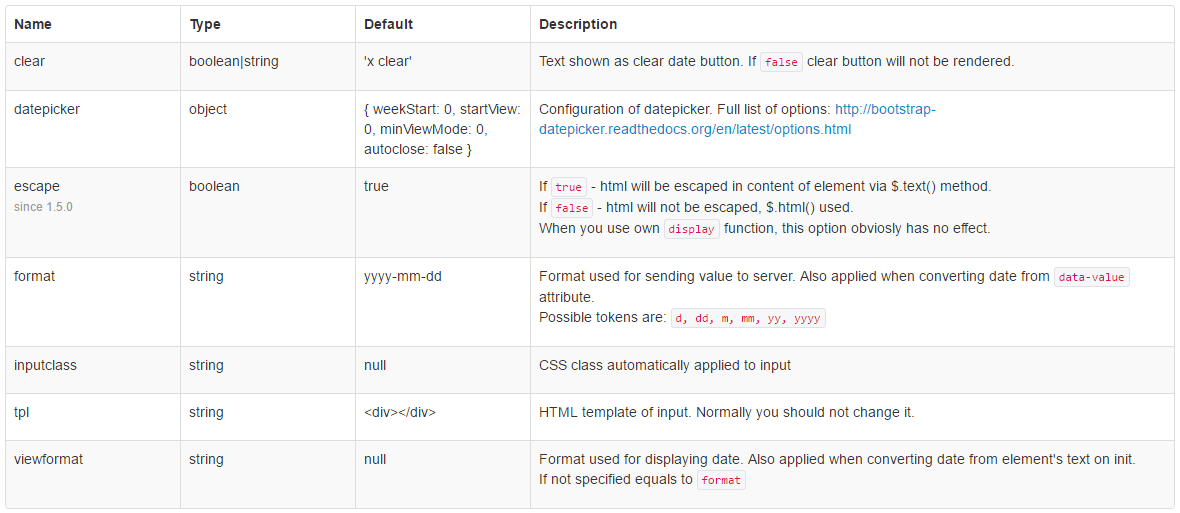js插件---JS表格组件BootstrapTable行内编辑解决方案x-editable
一、总结
一句话总结:bootstrap能够做为最火的框架,绝对不仅仅只有我看到的位置,它应该还有很多位置可以极大的方便开发,可能是插件这一块,也可能是别的。
1、创建可编辑弹出框的插件叫什么?
x-editable组件
2、bootstrap Table的优势是什么?
在开发经历中,也使用Jqgrid、EasyUI等表格组件。相比而言,bootstrap Table有自己的优势:
1、界面采用扁平化的风格,用户体验比较好,更好兼容各种客户端。这点也是最重要的。
2、开源、免费。国人最喜欢的就是免费了。呵呵。
3、相对Jqgrid、easyUI而言,比较轻量级。功能不能说最全面,但基本够用。
二、JS表格组件BootstrapTable行内编辑解决方案x-editable
前言:之前介绍bootstrapTable组件的时候有提到它的行内编辑功能,只不过为了展示功能,将此一笔带过了,罪过罪过!最近项目里面还是打算将行内编辑用起来,于是再次研究了下x-editable组件,遇到过一些坑,再此做个采坑记录吧!想要了解bootstrapTable的朋友可以移步JS组件系列——表格组件神器:bootstrap table。
一、x-editable组件介绍
x-editable组件是一个用于创建可编辑弹出框的插件,它支持三种风格的样式:bootstrap、Jquery UI、Jquery。大致效果如下图:
根据博主一贯的风格,这里肯定是选用第一种喽。首先还是给出开源地址吧。
x-editable开源地址:https://github.com/vitalets/x-editable
x-editable文档地址:http://vitalets.github.io/x-editable/docs.html
x-editable在线Demo:http://vitalets.github.io/x-editable/demo-bs3.html
1、x-editable初体验
首先下载基于bootstrap的源码到本地。引用相关文件。
|
1
2
3
4
5
6
|
<link href="/Content/bootstrap/css/bootstrap.min.css" rel="stylesheet" /> <link href="~/Content/bootstrap3-editable/css/bootstrap-editable.css" rel="stylesheet" /> <script src="/Scripts/jquery-1.9.1.min.js"></script> <script src="/Content/bootstrap/js/bootstrap.min.js"></script> <script src="~/Content/bootstrap3-editable/js/bootstrap-editable.js"></script> |
页面元素
js初始化
|
1
2
3
|
$(function () { $('#username').editable(); }); |
效果展示

上面是通过html的data属性去设置x-editable的参数,当然,我也可以在初始化的时候去设置参数,比如,我仅仅给一个空的a标签:<a href="#" id="username">用户名</a>
js初始化
|
1
2
3
4
5
6
7
8
9
10
11
12
13
14
15
|
$(function () { $('#username').editable({ type: "text", //编辑框的类型。支持text|textarea|select|date|checklist等 title: "用户名", //编辑框的标题 disabled: false, //是否禁用编辑 emptytext: "空文本", //空值的默认文本 mode: "inline", //编辑框的模式:支持popup和inline两种模式,默认是popup validate: function (value) { //字段验证 if (!$.trim(value)) { return '不能为空'; } } }); }); |
查看效果

再来个稍微复杂一点的
<a href="#" id="department">选择部门</a>
|
1
2
3
4
5
6
7
8
9
10
11
12
13
14
15
16
|
$(function () { $('#department').editable({ type: "select", //编辑框的类型。支持text|textarea|select|date|checklist等 source: [{ value: 1, text: "开发部" }, { value: 2, text: "销售部" }, {value:3,text:"行政部"}], title: "选择部门", //编辑框的标题 disabled: false, //是否禁用编辑 emptytext: "空文本", //空值的默认文本 mode: "popup", //编辑框的模式:支持popup和inline两种模式,默认是popup validate: function (value) { //字段验证 if (!$.trim(value)) { return '不能为空'; } } }); }); |
查看效果

上文只是给出了一些常用字段,当然x-editable组件还有很多其他的功能参数,有兴趣可以看看文档,官方文档对每个参数都有详细的说明。
二、bootstrapTable行内编辑初始方案
说了这么半天,上面的只是铺垫,我们最终是希望在bootstrapTable里面实现行内编辑。根据上面的规则,我们想要使用x-editable实现行内编辑,表格的单元格里面必须要有一个a标签,然后对a标签做x-editable的初始化。有了这个想法,我们按照这种思路先试试。
引用相关文件
|
1
2
3
4
5
6
7
8
9
|
<link href="/Content/bootstrap/css/bootstrap.min.css" rel="stylesheet" /> <link href="~/Content/bootstrap3-editable/css/bootstrap-editable.css" rel="stylesheet" /> <link href="/Content/bootstrap-table/bootstrap-table.min.css" rel="stylesheet" /> <script src="/Scripts/jquery-1.9.1.min.js"></script> <script src="/Content/bootstrap/js/bootstrap.min.js"></script> <script src="~/Content/bootstrap3-editable/js/bootstrap-editable.js"></script> <script src="~/Content/bootstrap-table/bootstrap-table.js"></script> <script src="/Content/bootstrap-table/locale/bootstrap-table-zh-CN.js"></script> |
bootstrapTable的相关初始化
|
1
2
3
4
5
6
7
8
9
10
11
12
13
14
15
16
17
18
19
20
21
22
23
24
25
26
27
28
29
30
31
32
33
34
35
36
37
38
39
40
41
42
43
44
45
46
47
48
49
50
51
52
53
54
55
56
57
58
59
60
61
62
63
64
|
<script type="text/javascript"> var curRow = {}; $(function () { $("#tb_user").bootstrapTable({ toolbar: "#toolbar", idField: "Id", pagination: true, showRefresh: true, search: true, clickToSelect: true, queryParams: function (param) { return {}; }, url: "/Editable/GetUsers", columns: [{ checkbox: true }, { field: "UserName", title: "用户名", formatter: function (value, row, index) { return "<a href="#" name="UserName" data-type="text" data-pk=""+row.Id+"" data-title="用户名">" + value + "</a>"; } }, { field: "Age", title: "年龄", }, { field: "Birthday", title: "生日", formatter: function (value, row, index) { var date = eval('new ' + eval(value).source) return date.format("yyyy年MM月dd日"); } }, { field: "DeptName", title: "部门" }, { field: "Hodd", title: "爱好" }], onClickRow: function (row, $element) { curRow = row; }, onLoadSuccess: function (aa, bb, cc) { $("#tb_user a").editable({ url: function (params) { var sName = $(this).attr("name"); curRow[sName] = params.value; $.ajax({ type: 'POST', url: "/Editable/Edit", data: curRow, dataType: 'JSON', success: function (data, textStatus, jqXHR) { alert('保存成功!'); }, error: function () { alert("error");} }); }, type: 'text' }); }, }); });</script> |
后台方法
后台测试方法
|
1
2
3
4
5
6
7
8
9
10
11
12
13
14
15
16
17
18
|
public JsonResult GetUsers() { var lstRes = new List<User>(); lstRes.Add(new User() { Id = "1", UserName = "张三", Age = 22, Birthday = Convert.ToDateTime("1994-12-21"), DeptId = "1", DeptName = "研发部" }); lstRes.Add(new User() { Id = "2", UserName = "李四", Age = 28, Birthday = Convert.ToDateTime("1988-09-09"), DeptId = "2", DeptName = "销售部" }); lstRes.Add(new User() { Id = "3", UserName = "风衣大叔", Age = 40, Birthday = Convert.ToDateTime("1976-09-01"), DeptId = "2", DeptName = "销售部" }); lstRes.Add(new User() { Id = "4", UserName = "闪电大虾", Age = 37, Birthday = Convert.ToDateTime("1979-03-12"), DeptId = "4", DeptName = "创意部" }); lstRes.Add(new User() { Id = "5", UserName = "韩梅梅", Age = 29, Birthday = Convert.ToDateTime("1987-05-01"), DeptId = "5", DeptName = "事业部" }); return Json(lstRes, JsonRequestBehavior.AllowGet); } public JsonResult Edit(User user) { //反序列化之后更新 return Json(new { }, JsonRequestBehavior.AllowGet); } |
这样确实是可以实现想要的效果,貌似也能行内编辑了,可是如果没个列都需要行内编辑,并且列的个数很多,那么是不是每个列都得这样去formmater?并且这种写法狠显然很死板,博主着实难以接受。于是又找了找例子,发现在bootstrapTable的扩展里面存在bootstrap-table-editable.js这个js。
三、bootstrapTable行内编辑最终方案
好吧,博主承认,上面还是铺垫,因为博主觉得这可能是解决问题的一般思路,所以将这些铺垫的篇幅可能有点多。首先来看看bootstrap-table-editable.js这个文件:
|
1
2
3
4
5
6
7
8
9
10
11
12
13
14
15
16
17
18
19
20
21
22
23
24
25
26
27
28
29
30
31
32
33
34
35
36
37
38
39
40
41
42
43
44
45
46
47
48
49
50
51
52
53
54
55
56
57
58
59
60
61
62
63
64
65
66
67
68
69
70
71
72
73
74
75
76
77
78
79
80
81
82
83
84
85
86
87
88
89
90
91
92
93
94
95
96
97
98
99
100
101
102
103
104
105
106
107
|
/** * @author zhixin wen <wenzhixin2010@gmail.com> * extensions: https://github.com/vitalets/x-editable */ !function ($) { 'use strict'; $.extend($.fn.bootstrapTable.defaults, { editable: true, onEditableInit: function () { return false; }, onEditableSave: function (field, row, oldValue, $el) { return false; }, onEditableShown: function (field, row, $el, editable) { return false; }, onEditableHidden: function (field, row, $el, reason) { return false; } }); $.extend($.fn.bootstrapTable.Constructor.EVENTS, { 'editable-init.bs.table': 'onEditableInit', 'editable-save.bs.table': 'onEditableSave', 'editable-shown.bs.table': 'onEditableShown', 'editable-hidden.bs.table': 'onEditableHidden' }); var BootstrapTable = $.fn.bootstrapTable.Constructor, _initTable = BootstrapTable.prototype.initTable, _initBody = BootstrapTable.prototype.initBody; BootstrapTable.prototype.initTable = function () { var that = this; _initTable.apply(this, Array.prototype.slice.apply(arguments)); if (!this.options.editable) { return; } $.each(this.columns, function (i, column) { if (!column.editable) { return; } var _formatter = column.formatter; column.formatter = function (value, row, index) { var result = _formatter ? _formatter(value, row, index) : value; return ['<a href="javascript:void(0)"', ' data-name="' + column.field + '"', ' data-pk="' + row[that.options.idField] + '"', ' data-value="' + result + '"', '>' + '</a>' ].join(''); }; }); }; BootstrapTable.prototype.initBody = function () { var that = this; _initBody.apply(this, Array.prototype.slice.apply(arguments)); if (!this.options.editable) { return; } $.each(this.columns, function (i, column) { if (!column.editable) { return; } that.$body.find('a[data-name="' + column.field + '"]').editable(column.editable) .off('save').on('save', function (e, params) { var data = that.getData(), index = $(this).parents('tr[data-index]').data('index'), row = data[index], oldValue = row[column.field]; row[column.field] = params.submitValue; that.trigger('editable-save', column.field, row, oldValue, $(this)); }); that.$body.find('a[data-name="' + column.field + '"]').editable(column.editable) .off('shown').on('shown', function (e, editable) { var data = that.getData(), index = $(this).parents('tr[data-index]').data('index'), row = data[index]; that.trigger('editable-shown', column.field, row, $(this), editable); }); that.$body.find('a[data-name="' + column.field + '"]').editable(column.editable) .off('hidden').on('hidden', function (e, reason) { var data = that.getData(), index = $(this).parents('tr[data-index]').data('index'), row = data[index]; that.trigger('editable-hidden', column.field, row, $(this), reason); }); }); this.trigger('editable-init'); }; }(jQuery); |
这个js其实是对x-editable做了一个简单的封装,增加了列的editable属性以及编辑保存后的一些事件。有了这个作为基础,于是我们行内编辑的代码变成了这样。
需要引用的文件如下:
|
1
2
3
4
5
6
7
8
9
10
|
<link href="/Content/bootstrap/css/bootstrap.min.css" rel="stylesheet" /> <link href="~/Content/bootstrap3-editable/css/bootstrap-editable.css" rel="stylesheet" /> <link href="/Content/bootstrap-table/bootstrap-table.min.css" rel="stylesheet" /> <script src="/Scripts/jquery-1.9.1.min.js"></script> <script src="/Content/bootstrap/js/bootstrap.min.js"></script> <script src="~/Content/bootstrap3-editable/js/bootstrap-editable.js"></script> <script src="~/Content/bootstrap-table/bootstrap-table.js"></script> <script src="/Content/bootstrap-table/locale/bootstrap-table-zh-CN.js"></script> <script src="~/Content/bootstrap-table/extensions/editable/bootstrap-table-editable.js"></script> |
1、文本框
|
1
2
3
4
5
6
7
8
9
10
11
12
13
14
15
16
17
18
19
20
21
22
23
24
25
26
27
28
29
30
31
32
33
34
35
36
37
38
39
40
41
42
43
44
45
46
47
48
49
50
51
52
53
54
55
56
57
58
59
60
61
62
63
64
65
|
$(function () { $("#tb_user").bootstrapTable({ toolbar: "#toolbar", idField: "Id", pagination: true, showRefresh: true, search: true, clickToSelect: true, queryParams: function (param) { return {}; }, url: "/Editable/GetUsers", columns: [{ checkbox: true }, { field: "UserName", title: "用户名", editable: { type: 'text', title: '用户名', validate: function (v) { if (!v) return '用户名不能为空'; } } }, { field: "Age", title: "年龄", }, { field: "Birthday", title: "生日", formatter: function (value, row, index) { var date = eval('new ' + eval(value).source) return date.format("yyyy-MM-dd"); } }, { field: "DeptName", title: "部门" }, { field: "Hobby", title: "爱好" }], onEditableSave: function (field, row, oldValue, $el) { $.ajax({ type: "post", url: "/Editable/Edit", data: row, dataType: 'JSON', success: function (data, status) { if (status == "success") { alert('提交数据成功'); } }, error: function () { alert('编辑失败'); }, complete: function () { } }); } }); }); |
后台对应的更新方法
|
1
2
3
4
5
6
|
public JsonResult Edit(User user) { //更新实体 return Json(new { }, JsonRequestBehavior.AllowGet); } |
经过测试,用户名这一列基本可以自由编辑。同样,年龄这一列也可改成这样
|
1
2
3
4
5
6
7
8
9
10
11
12
13
|
{ field: "Age", title: "年龄", editable: { type: 'text', title: '年龄', validate: function (v) { if (isNaN(v)) return '年龄必须是数字'; var age = parseInt(v); if (age <= 0) return '年龄必须是正整数'; } } } |
其他基本不用做任何修改。
代码释疑:上文在初始化的columns属性里面通过editable属性来配置可编辑的参数,注意这里每个列的editable属性对应的Json对象即为x-editable里面的初始化的Json对象,也就是说我们初始化x-editable的时候可以配置哪些属性,在列的editable属性里面也可以同样配置,这样用起来就爽多了吧。编辑后的提交方法统一放到onEditableSave事件里面统一处理。
2、时间选择框
有了上面的知识作为基础,我们来初始化生日这一列:
|
1
2
3
4
5
6
7
8
9
10
11
12
|
{ field: "Birthday", title: "生日", formatter: function (value, row, index) { var date = eval('new ' + eval(value).source) return date.format("yyyy-MM-dd"); }, editable: { type: 'date', title: '生日' } } |
其他地方不用做任何修改,得到效果:
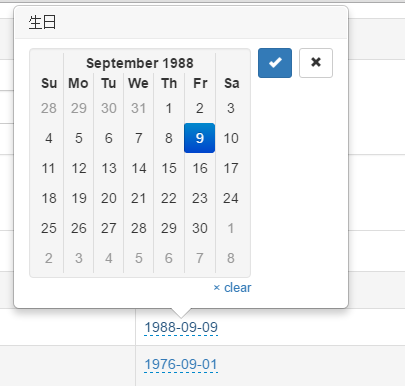
这是x-editable的默认样式,如果你看着不爽,可以自行配置,x-editable提供了许多配置日期框的参数,如下:
当然,如果精确到时分秒,可以使用datetime类型的编辑框。如下是官方给出的时间框编辑效果,看着还不错。
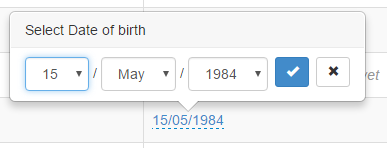
3、下拉框
表单编辑里面还有一个重要的标签就是select了。上文我们知道x-editable为我们提供了下拉框的编辑模式,比如我们的部门这一列的编辑可以写成这样:
|
1
2
3
4
5
6
7
8
9
|
{ field: "DeptId", title: "部门", editable: { type: 'select', title: '部门', source:[{value:"1",text:"研发部"},{value:"2",text:"销售部"},{value:"3",text:"行政部"}] } } |
得到效果
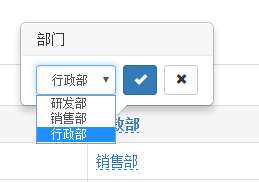
当然,这种本地设置数据源的方法肯定是不能满足我们需求的,因为很多情况下拉框里面的选项是从数据库远程得到的。当然x-editable也为我们考虑到了,比如我们可以这样写:
|
1
2
3
4
5
6
7
8
9
10
11
12
13
14
15
16
17
18
19
20
21
22
23
|
{ field: "DeptId", title: "部门", editable: { type: 'select', title: '部门', source: function () { var result = []; $.ajax({ url: '/Editable/GetDepartments', async: false, type: "get", data: {}, success: function (data, status) { $.each(data, function (key, value) { result.push({ value: value.ID, text: value.Name }); }); } }); return result; } } } |
后台我们配置一个方法
|
1
2
3
4
5
6
7
8
9
10
|
public JsonResult GetDepartments() { var lstRes = new List<Department>(); lstRes.Add(new Department() { ID = "1", Name = "研发部" }); lstRes.Add(new Department() { ID = "2", Name = "销售部" }); lstRes.Add(new Department() { ID = "3", Name = "行政部" }); lstRes.Add(new Department() { ID = "4", Name = "创意部" }); lstRes.Add(new Department() { ID = "5", Name = "事业部" }); return Json(lstRes, JsonRequestBehavior.AllowGet); } |
同样能达到我们想要的结果。
代码释疑:这里有一点需要说明一下,细心的园友可能发现了,我们这里的 field: "DeptId" ,为什么这里要配置DeptId而不是DeptName呢?很简单,因为我们需要和数据源里面的value值对应。
4、复选框
除了上述几种常见的编辑框,x-editable还为我们提供了复选框组的编辑。比如:
|
1
2
3
4
5
6
7
8
9
10
11
|
{ field: "Hobby", title: "爱好", editable: { type: "checklist", separator:",", source: [{ value: 'bsb', text: '篮球' }, { value: 'ftb', text: '足球' }, { value: 'wsm', text: '游泳' }], } } |
得到效果:
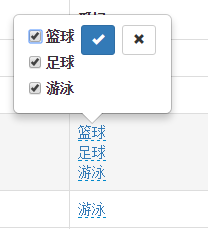
当然,如果远程数据,也可以使用类似上文的方法去取。
5、“阴魂不散”的select2
说到上文的复选框,博主不由自主又想到了Multiselect这些个东西,于是查找x-editable的文档,结果发现它不支持Multiselect,但是支持select2,也不知道这是不是一个好消息。根据博主自己的使用经历,也包括技术交流群里面的聊天经历,发现很多人在使用select2的时候都遇到过各种各样的样式问题,并且不太好解决。
既然x-editable支持select2,那我们就用用试试呗,反正官方demo说得挺好的,下面是官方demo的使用示例:

怀着忐忑的心情,博主自己尝试了一把。
引用select2文件
|
1
2
3
|
<link href="~/Content/select2-bootstrap.css" rel="stylesheet" /> <link href="~/Content/select2-master/dist/css/select2.min.css" rel="stylesheet" /> <script src="~/Content/select2-master/dist/js/select2.full.min.js"></script> |
代码尝试
|
1
2
3
4
5
6
7
8
9
10
11
12
13
14
15
16
17
18
19
20
21
22
23
24
25
26
27
|
{ field: "Hobby", title: "爱好", editable: { type: 'select2', title: '爱好', name: 'Hobby', placement: 'top', success: function (response, newValue) { debugger; }, error: function(response, newValue) { debugger; }, url: function(params) { debugger; }, source: [{ id: 'bsb', text: '篮球' }, { id: 'ftb', text: '足球' }, { id: 'wsm', text: '游泳' }], inputclass: 'input-large', select2: { allowClear: true, multiple: true, } } } |
得到结果:
结果发现select2的选中值不能正常传递到后台。反正博主试过各种参数,按照官方demo的写法也试过,均以失败告终。也不知道官方的demo如何成功的。这个问题先抛出来,如果有使用的园友欢迎指正与解答。后续如果博主解决了这个问题,也会在此更新。
四、总结
还有一个问题就是在编辑完成提交之后,博主在项目中遇到这样一个问题:如果提交之后的文本内容过多,表格的thead里面th的宽度和tbody里面td的宽度不对其的问题,看着相当恶心。但是在写demo的时候又没有遇到这个问题。在此还是将解决方案给出来。
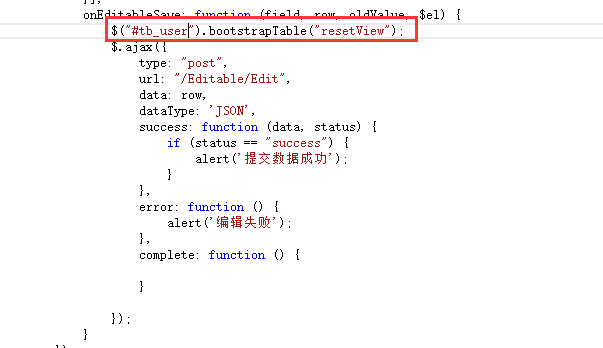
就这么一句话解决你的困扰!
参考:JS表格组件BootstrapTable行内编辑解决方案x-editable_javascript技巧_脚本之家
https://www.jb51.net/article/91708.htm